Как обновиться до Windows 10?
Давненько у нас на сайте не было крупных обзоров, а уж тем более таких глобальных, которые связаны с обновлением/переустановкой операционной системы. Представляем вашему вниманию сжатый, но очень полезный обзор о том, как обновиться до Windows 10.
Зачем обновляться до Windows 10
Все уже знают, что летом 2015 года мир получит новую ОС от Майкрософт с названием Windows 10. Что она в себе будет скрывать, вы можете узнать уже сейчас протестировав ее с помощью программы инсайдерства, которая позволяет скачивать себе на ПК превью-версии и пользоваться ними, а затем отправлять разработчикам свои отчёты о работе на сырой ОС. Все это делается для того, чтобы свеженькая система не потерпела краха, как Vista и каждый желающий смог внести свою лепту в создание самой лучшей системы. Если у вас есть какой-то свободный ноутбук на примете, это оптимально подойдёт для того, чтобы обновиться до Windows 10. Если вы захотите использовать виртуальную машину, то вам сначала нужно будет поставить 7-рку или 8-рку, а уже потом обновляться – согласитесь, это не совсем удобно, просто потому, что вы можете сразу скачать с официального сайта превью-версию и пользоваться нею с виртуальной машины.
Что необходимо сделать для оптимального обновления?
- Убедиться, что вы действительно осознаете риск использования «десятки».
- Проверить наличие в тестируемом ноутбуке/компьютере 2ГБ оперативы и 60 ГБ постоянной памяти, а также двух процессоров.
- Поставить на тестируемый ноутбук Prepare с официального сайта.
- Обновить систему ноутбука для теста в Центре обновлений Windows всеми доступными обновлениями.
- Перезагрузить ноутбуку и проверить наличие запроса на апгрейд до Windows 10.
Процесс обновления до Windows 10:
Мы в Центре обновлений видим запрос на обновление, нажимаем на «Check…» и начинаем процесс установки.
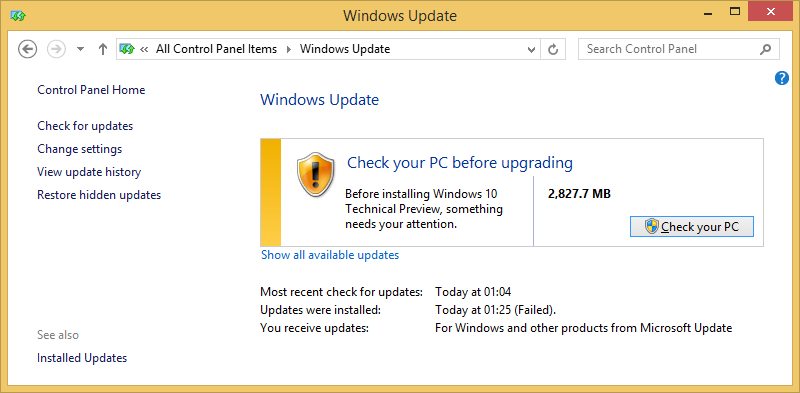
Обратите внимание, что процесс обновления будет происходить примерно 30-40 минут, всё зависит от того, какие параметры системы. При самых минимальных, установка может затянуться на час.
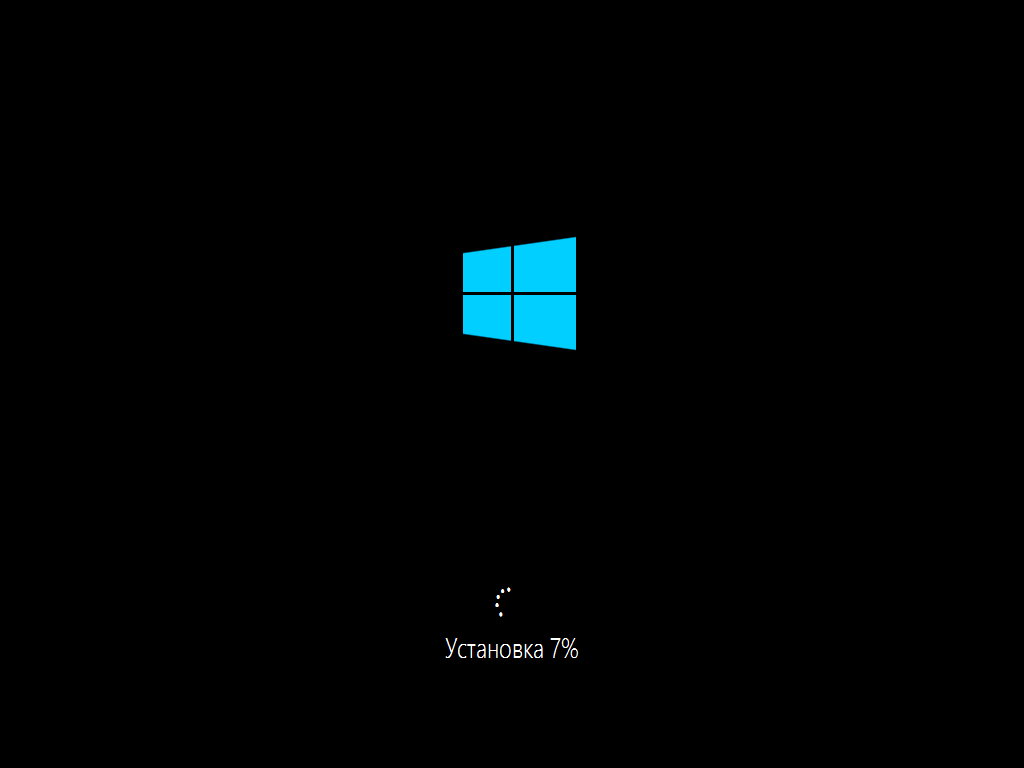
После окончания установки, переходим в свойства, уже новой, системы и сможем наблюдать следующую картину:
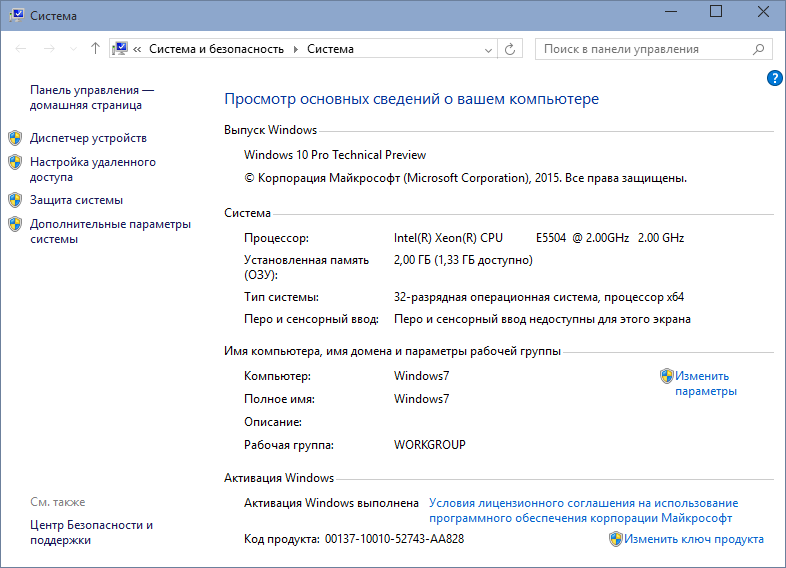
Как мы наблюдаем, у нас установлена Windows 10 PT Preview, активация выполнена, а если копнуть поглубже, то можно раздобыть информацию о том, что активация доступна до 1 октября 2015 года. Если вы захотите так и дальше использовать «ненужный» ноутбук для тестирования, то в настройках выставьте автоматическую установку новых сборок:
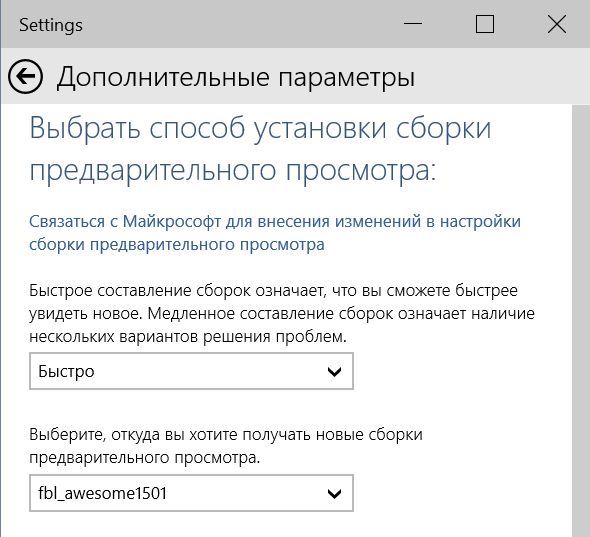
Желаем вам удачи в обновлении до Windows 10.
Виндус 10